
Hur du genererar och publicerar WordPress-inlägg varje dag med FlowHunt
Lär dig hur du automatiserar daglig WordPress-inläggsskapande med FlowHunt. Spara tid, håll dig konsekvent och håll ditt innehåll fräscht utan ansträngning....

Lär dig hur du felsöker och löser WordPress API-integrationsfel med FlowHunt, inklusive problem med inloggningsuppgifter och begränsningar på delade webbhotell.
WordPress REST API är en inbyggd funktion som gör det möjligt för externa applikationer som FlowHunt att kommunicera med din WordPress-webbplats. Det låter dig skapa, läsa, uppdatera och radera innehåll programmatiskt, vilket är avgörande för att integrera FlowHunt med din WordPress-sida för automatiserad innehållshantering och chattbot-funktionalitet.
WordPress-applikationslösenord ger ett säkert sätt att autentisera API-förfrågningar utan att använda dina vanliga inloggningsuppgifter:
WordPress API-integrationsfel uppstår oftast på grund av några vanliga problem:
När du stöter på felet “Ogiltiga API-uppgifter” vid anslutning mellan FlowHunt och WordPress, följ dessa felsökningssteg:
https://dinsida.com/wp-json/wp/v2/https://dinsida.com/wp-json/wp/v2/users/me när du är inloggadDelade webbhotell har ofta ytterligare restriktioner som kan orsaka problem med API-integrationen:
För att verifiera att ditt WordPress API fungerar korrekt:
https://dinsida.com/wp-json/wp/v2/posts för att se om inlägg returnerashttps://dinsida.com/wp-json/wp/v2/ för API-indexetcurl -X GET "https://dinsida.com/wp-json/wp/v2/posts" \
-u "användarnamn:applikationslösenord"
Om säkerhetsplugins blockerar dina API-förfrågningar:
F: Varför fungerar mitt WordPress API i webbläsaren men inte med FlowHunt?
S: Det brukar tyda på problem med autentisering. Webbläsaren använder din inloggade session, medan FlowHunt kräver autentisering med applikationslösenord.
F: Kan jag använda mitt vanliga WordPress-lösenord för API-integrationen?
S: Nej, du måste använda applikationslösenord av säkerhetsskäl. Vanliga lösenord fungerar inte med REST API.
F: Vad händer om mitt webbhotell inte stödjer WordPress REST API?
S: Överväg att byta till ett webbhotell som stödjer moderna WordPress-funktioner, eller be dem aktivera REST API.
F: Hur vet jag om mitt säkerhetsplugin blockerar API-förfrågningar?
S: Inaktivera tillfälligt säkerhetsplugins och testa anslutningen. Om det fungerar, konfigurera pluginet för att tillåta API-åtkomst.
F: Varför får jag olika fel på delat webbhotell jämfört med dedikerad server?
S: Delade webbhotell har ofta fler säkerhetsrestriktioner och begränsningar som inte finns på dedikerade eller VPS-miljöer.

Lär dig hur du automatiserar daglig WordPress-inläggsskapande med FlowHunt. Spara tid, håll dig konsekvent och håll ditt innehåll fräscht utan ansträngning....

Integrera WordPress med dina AI-arbetsflöden och skicka automatiskt genererat innehåll direkt till din webbplats.
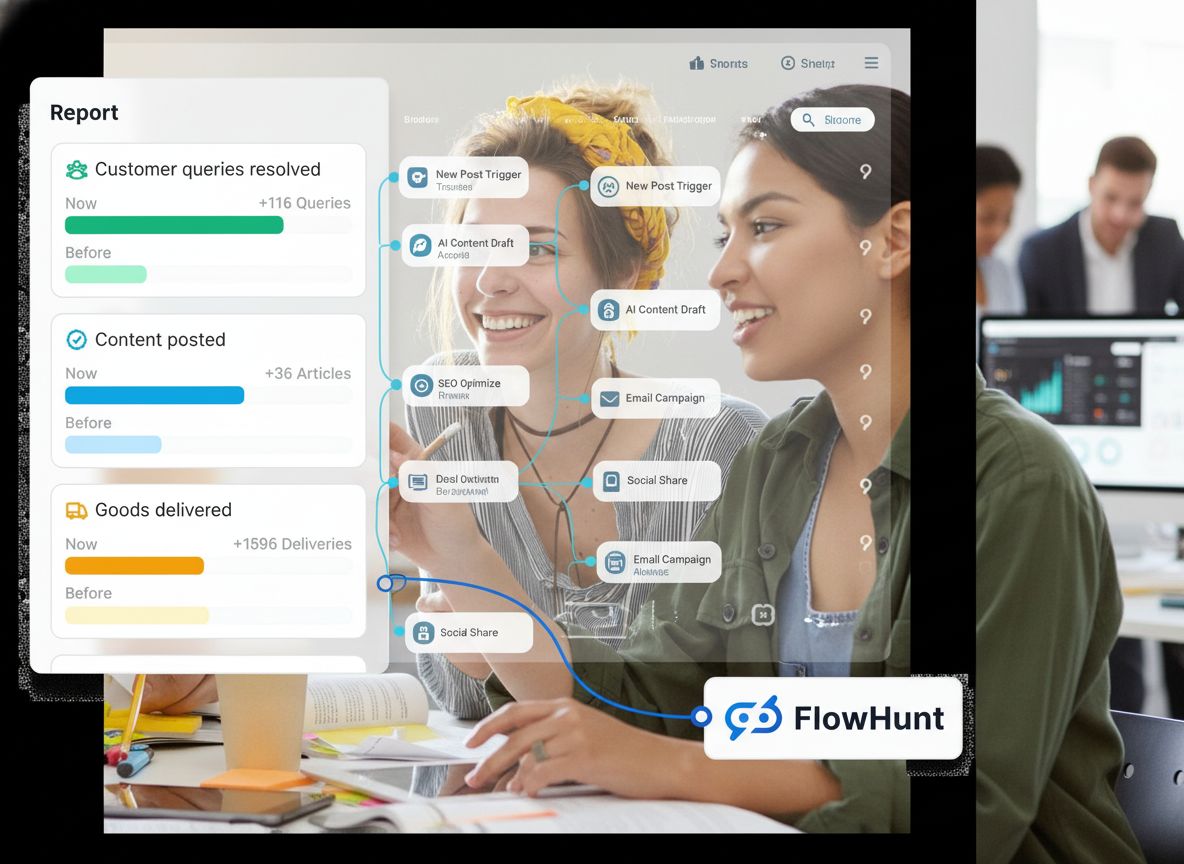
Lär dig hur du sätter upp och använder AI-agenter med FlowHunts WordPress MCP-integration för att automatisera varje funktion på din WordPress-sida, från innehå...
Cookie-samtycke
Vi använder cookies för att förbättra din surfupplevelse och analysera vår trafik. See our privacy policy.